DISM을 사용하여 Windows 이미지를 복구하는 방법
- WBOYWBOYWBOYWBOYWBOYWBOYWBOYWBOYWBOYWBOYWBOYWBOYWB앞으로
- 2023-04-14 09:43:083117검색
이미지가 오프라인인지 온라인인지에 따라 Windows 이미지를 복구하는 방법에는 여러 가지가 있습니다. 오프라인 Windows 이미지는 VHD 또는 WIM 파일로 복구할 수 있으며, 온라인 Windows 이미지가 예상대로 실행되지 않으면 먼저 자체 복구를 시도합니다. 이 복구 소스는 주문형 기능과 동일한 복구 소스를 사용하며 그룹 정책 설정에 따라 결정됩니다. DISM을 사용하여 오프라인 또는 온라인 Windows 이미지 복구를 시도하는 경우 /Source 매개변수 및 /RestoreHealth 매개변수를 사용하여 추가 복구 소스 위치를 지정할 수 있습니다. 온라인 이미지를 스캔하고 복구해야 하는 경우 sfc /scannow 명령을 사용하여 빠르게 확인할 수도 있습니다. 반면에 보다 철저한 검사를 위해 DISM /Cleanup-Image를 사용하도록 선택할 수도 있습니다.
첫 번째 단계는 이미지가 여전히 복구 가능한지 확인하는 것입니다. 해야 할 일은 다음과 같습니다.
먼저 빠른 스캔을 수행하여 이미지가 손상되었는지 확인해야 합니다. PC에서 명령 프롬프트를 열고 Dism /Online /Cleanup-Image /ScanHealth를 입력합니다. 스캔에는 몇 분 밖에 걸리지 않습니다.
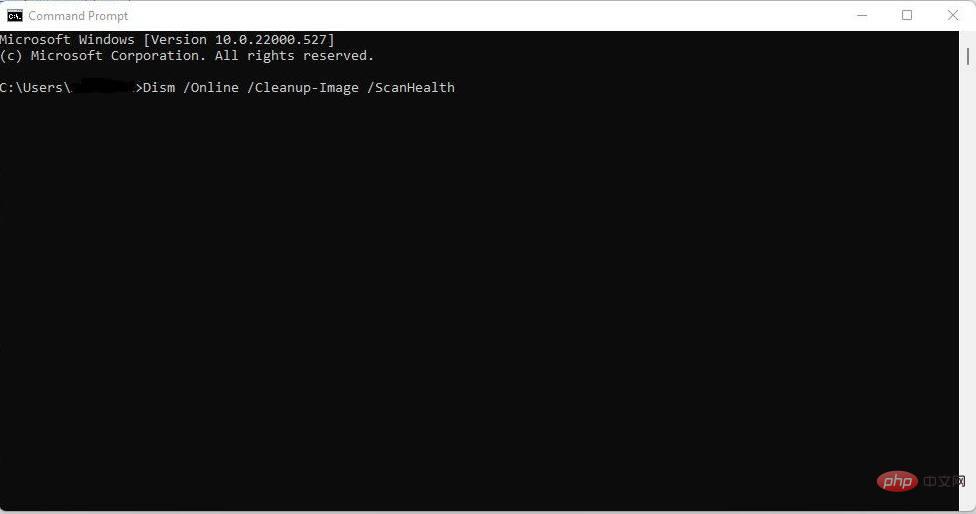
Dism /Online /Cleanup-Image /CheckHealth 명령을 사용하여 PC에서 이미지 손상이 감지되었는지 확인할 수 있습니다. 이 sfc 매개변수를 사용하면 DISM 도구는 Windows 이미지가 정상인지, 복구 가능한지 또는 복구 불가능한지 여부를 알려줍니다. 후자라면 이미지를 제거하고 처음부터 다시 시작해야 합니다. 그러나 복구 가능한 경우 /RestoreHealth 매개변수를 계속 사용하여 복구를 시작할 수 있습니다.
Windows 이미지 복구는 위와 동일한 프로세스를 따릅니다. PC의 시작 메뉴를 열고 명령 프롬프트로 이동하여 올바른 명령을 입력하십시오. 탑재된 이미지를 복구 소스로 사용하여 오프라인 이미지를 복구하려는 경우 사용할 올바른 명령은 Dism /Image:C:offline /Cleanup-Image /RestoreHealth /Source:c:test 설치 창입니다. 그러나 소스를 사용하여 온라인 이미지를 복구하려면 Dism /Online /Cleanup-Image /RestoreHealth /Source:c:testmountwindows /LimitAccess 명령을 입력하세요.
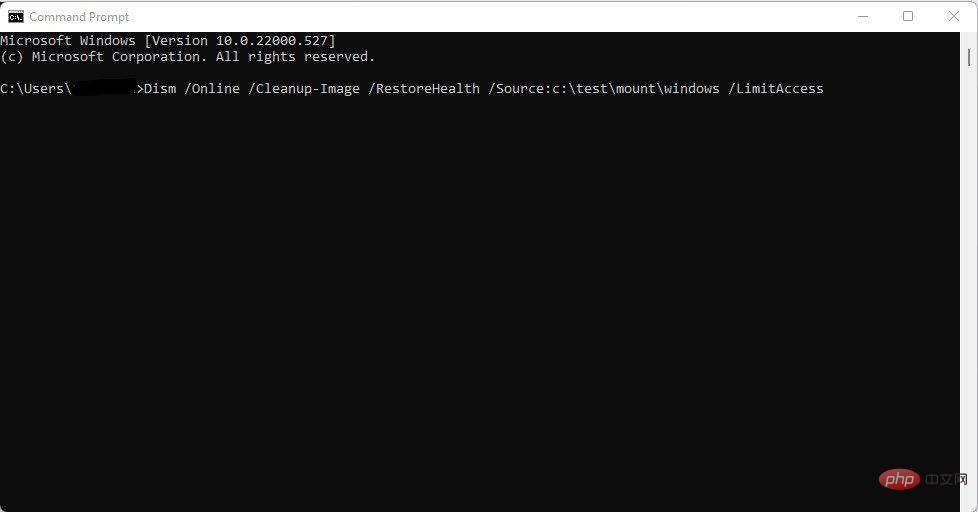
/Source 를 지정하지 않으면 복구 파일의 기본 위치는 주문형 기능과 동일합니다. 여기에서 자세한 내용을 읽을 수 있습니다. 반면, 두 개 이상의 소스를 지정하면 동일한 결과가 보장되지만 첫 번째 위치에 있는 파일만 복사됩니다. DISM 도구가 Windows 업데이트를 이미지 복구 소스로 사용하지 않도록 하려면 /LimitAccess를 사용하는 것이 중요합니다.
이제 DISM 도구가 이미지를 수정하려고 하면 이미지가 손상되는 경우가 있습니다. 이 경우 Dism /Cleanup-Mountpoints 명령을 사용하여 문제를 해결할 수 있습니다.
위 내용은 DISM을 사용하여 Windows 이미지를 복구하는 방법의 상세 내용입니다. 자세한 내용은 PHP 중국어 웹사이트의 기타 관련 기사를 참조하세요!

